Вмъкване на фрагмент от Compass в Microsoft Word
Програмата "Компас-3D" е компютърно проектирана (CAD) система, която предоставя достатъчно възможности за създаване и проектиране на документация за проектиране и проектиране. Този продукт е създаден от местни разработчици, защо е особено популярен в страните от ОНД.
Компас 3D - програмата за рисуване
Не по-малко популярен и в целия свят е текстовият редактор на Word, създаден от Microsoft. В тази кратка статия ще разгледаме тема, която засяга и двете програми. Как да вмъкнете фрагмент от компаса в Word? Този въпрос се изисква от много потребители, които често работят и в двете програми, а в тази статия ще им дадем отговор.
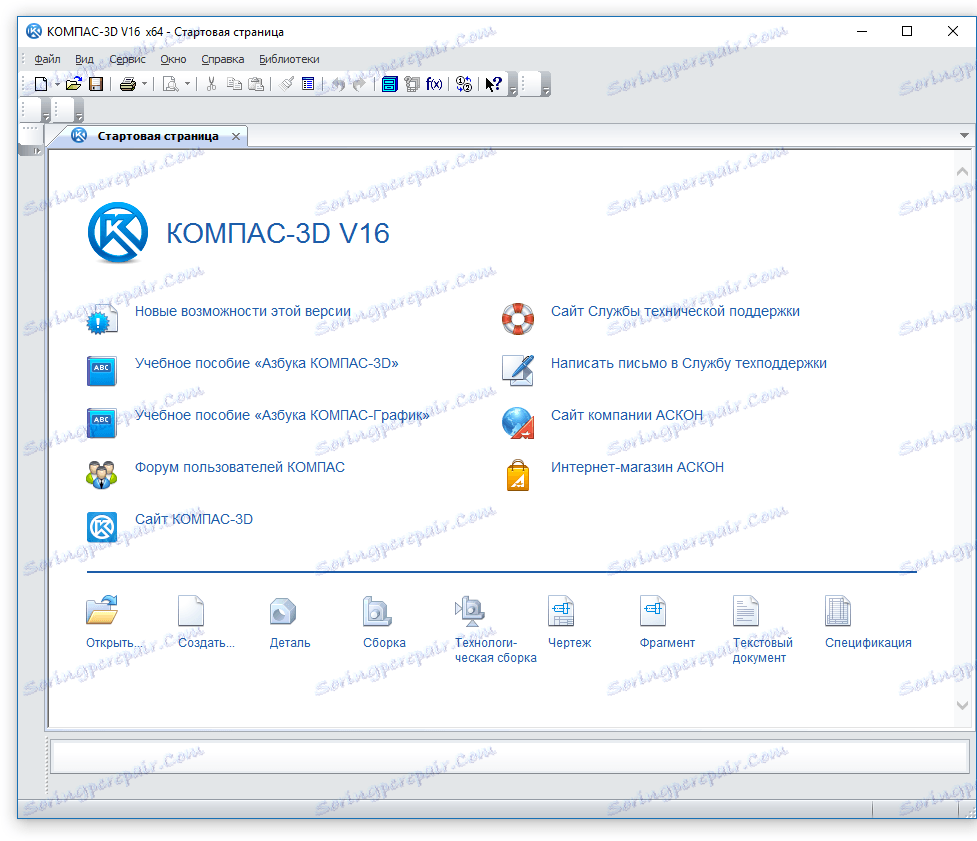
Урокът: Как да вмъкнете таблица в Word в презентация
Ако погледнем напред, казваме, че можете да вмъкнете не само фрагменти в Словото, но и чертежи, модели, детайли, създадени в системата Compass-3D. Можете да направите всичко това по три различни начина, ще опишем всеки един от тях по-долу, преминавайки от прости към сложни.
Урокът: Как да използвате Compass-3D
съдържание
Поставяне на обект без допълнително редактиране
Най-лесният начин за вмъкване на обект е да създадете екранна снимка и след това да го добавите в Word като нормално изображение (картина), което не може да се редактира като обект от Compass.
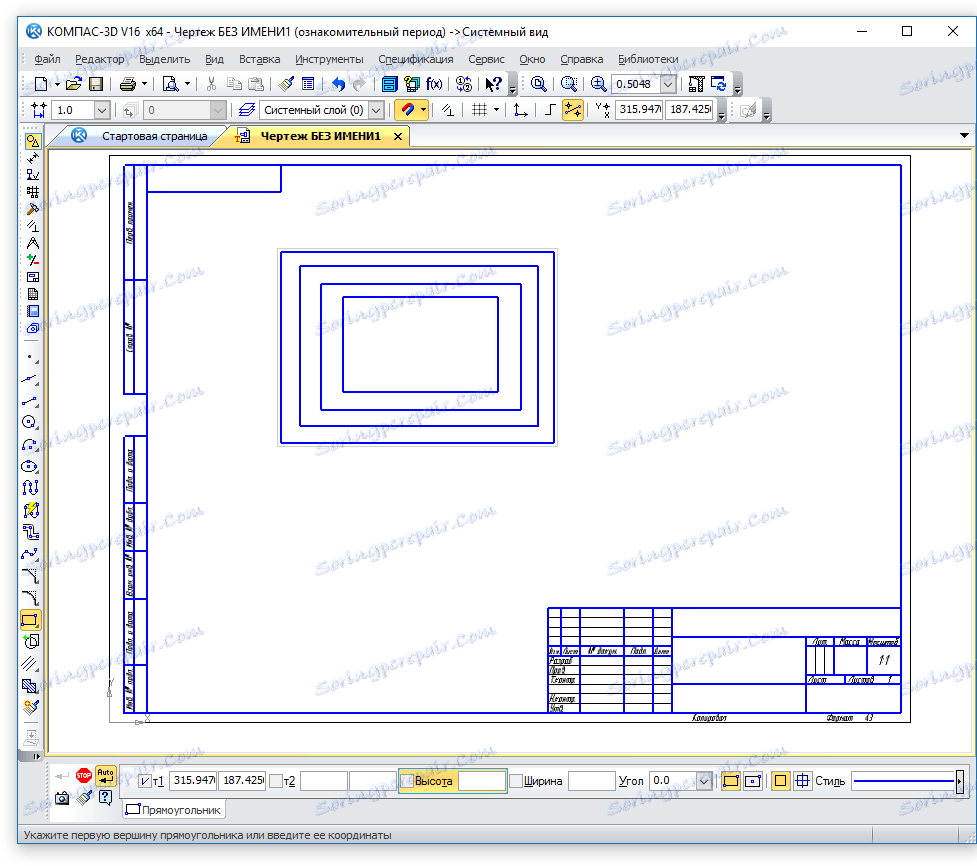
1. Направете екранна снимка на прозореца с обекта в Compass-3D. За да направите това, направете едно от следните неща:
- натиснете клавиша "PrintScreen" на клавиатурата, отворете графичен редактор (например Paint ) и го поставете в него ( CTRL + V ). Запишете файла във формат, който е удобен за вас;
- използвайте програмата за създаване на екранни снимки (например "Screenshots on Yandex Disk" ). Ако нямате такава програма, инсталирана на компютъра ви, нашата статия ще ви помогне да изберете правилната.
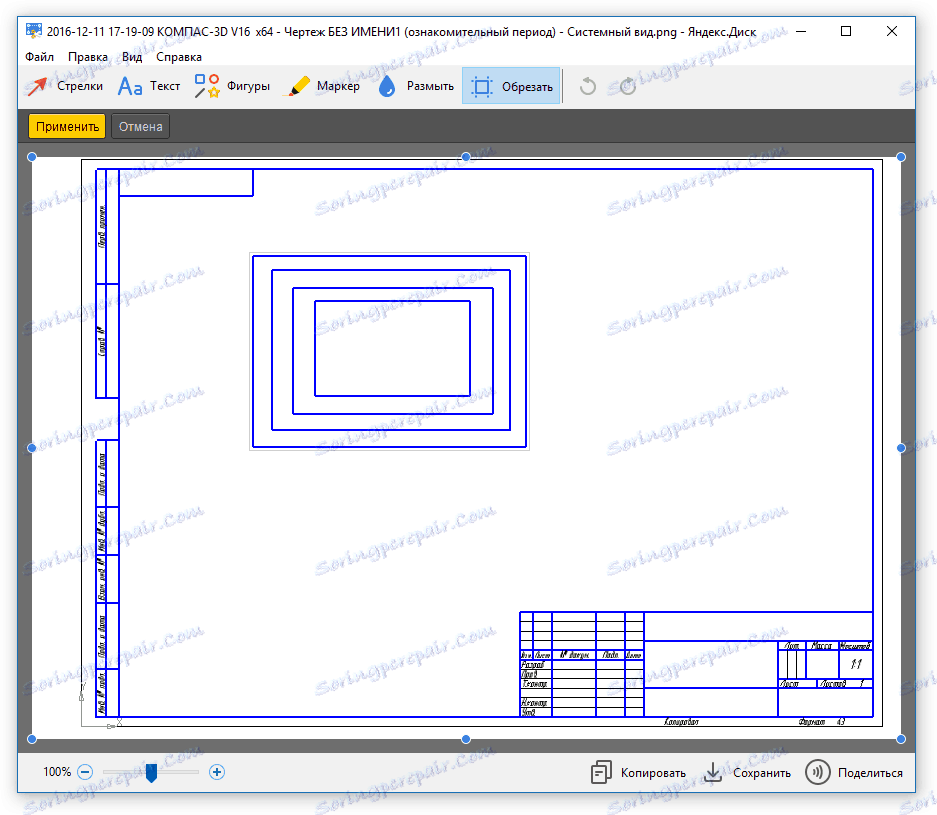
Програми за създаване на екранни снимки
2. Отворете Word, кликнете на мястото, където искате да вмъкнете обекта от компаса под формата на запаметена екранна снимка.
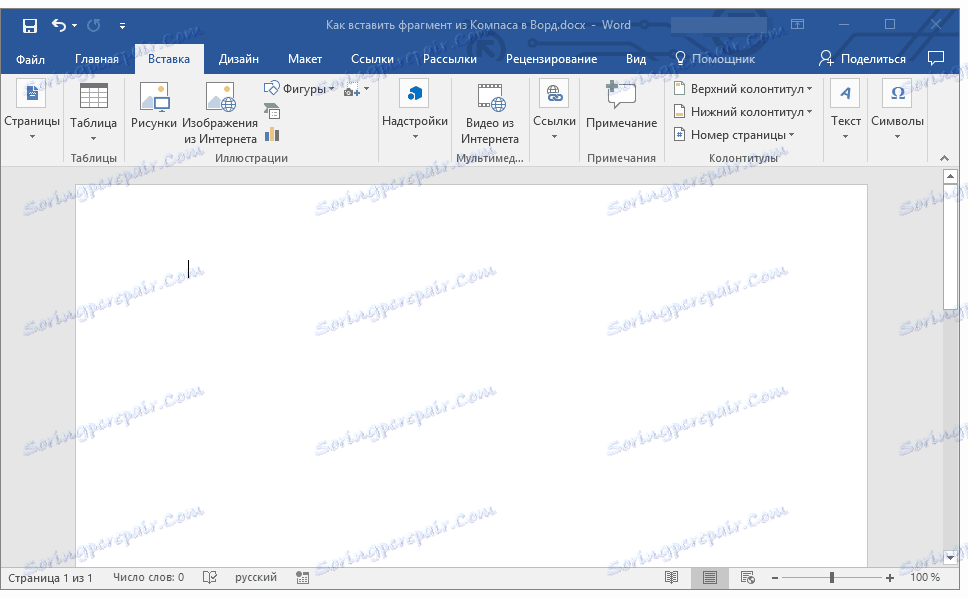
3. В раздела "Вмъкване" кликнете върху бутона "Чертежи" и изберете снимката, която сте запазили, като използвате прозореца на изследователя.
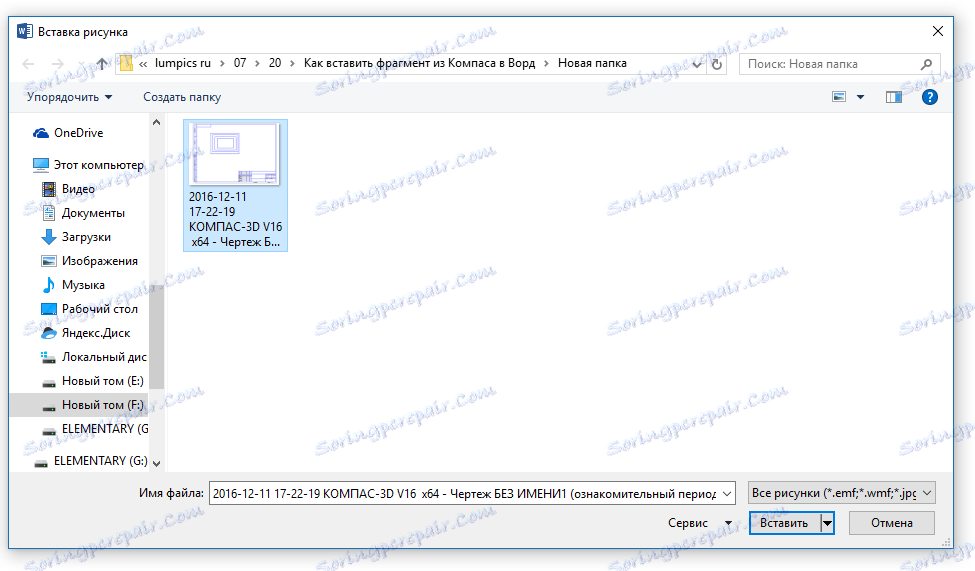
Урокът: Как да вмъкнете картина в Word
Ако е необходимо, можете да редактирате вмъкнатото изображение. Как да направите това, можете да прочетете в статията, предоставена от връзката по-горе.
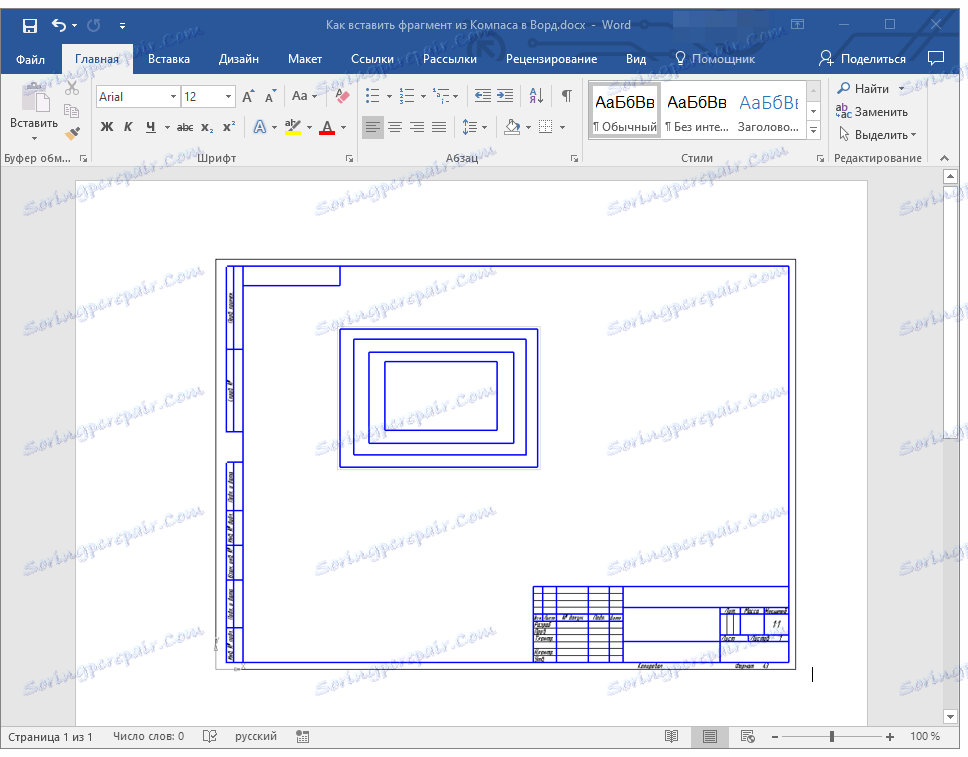
Вмъкване на обект под формата на картина
Компас-3D ви позволява да запазвате създадените във него фрагменти под формата на графични файлове. Всъщност тази възможност можете да използвате, за да вмъкнете обект в текстов редактор.
1. Отидете в менюто "File" на програмата Compass, изберете "Save As" и след това изберете подходящия тип файл (JPEG, BMP, PNG).
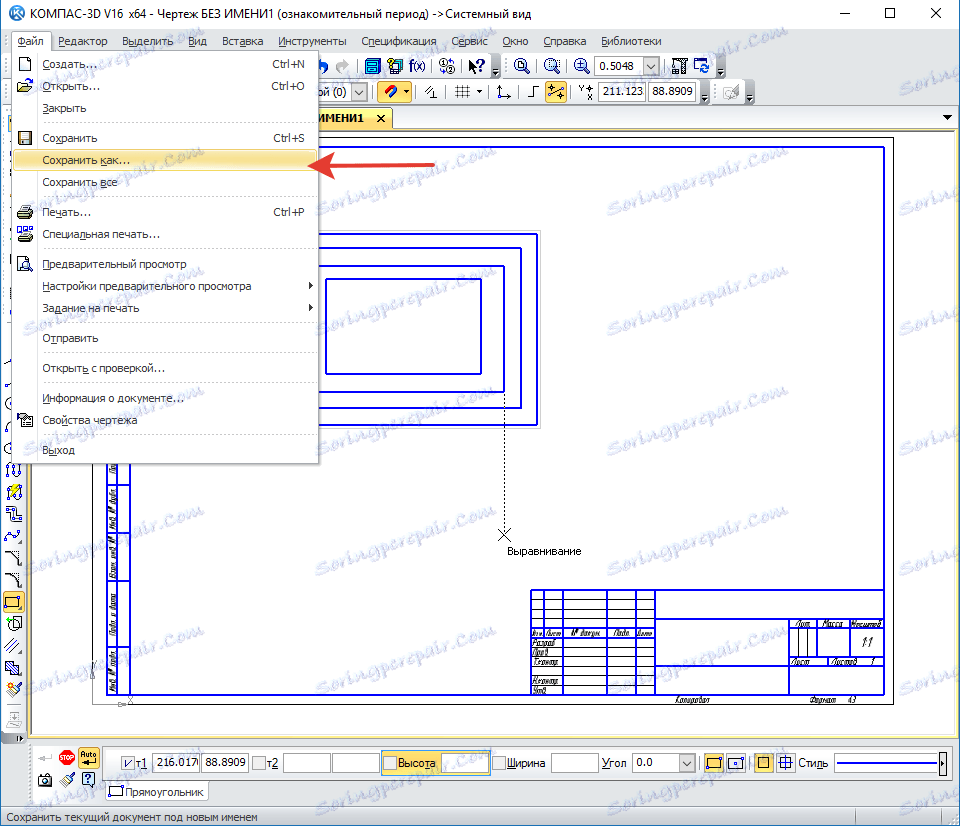
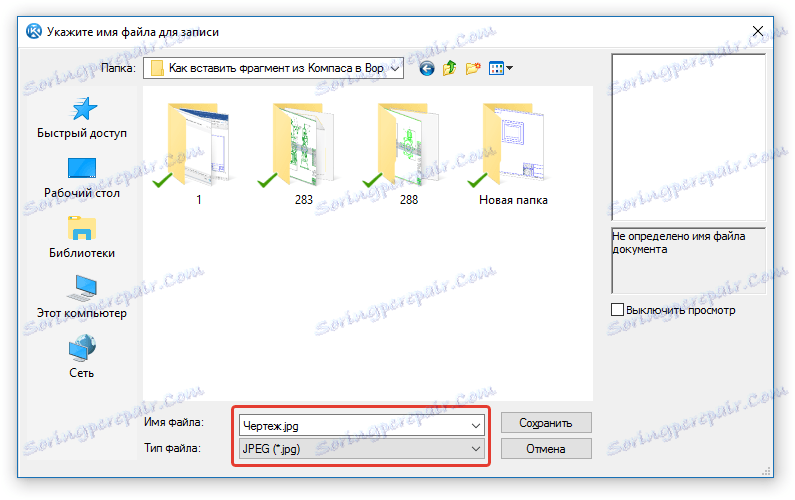
2. Отворете Word, кликнете на мястото, където искате да добавите обекта, и вмъкнете изображението по същия начин, както е описано в предишния абзац.
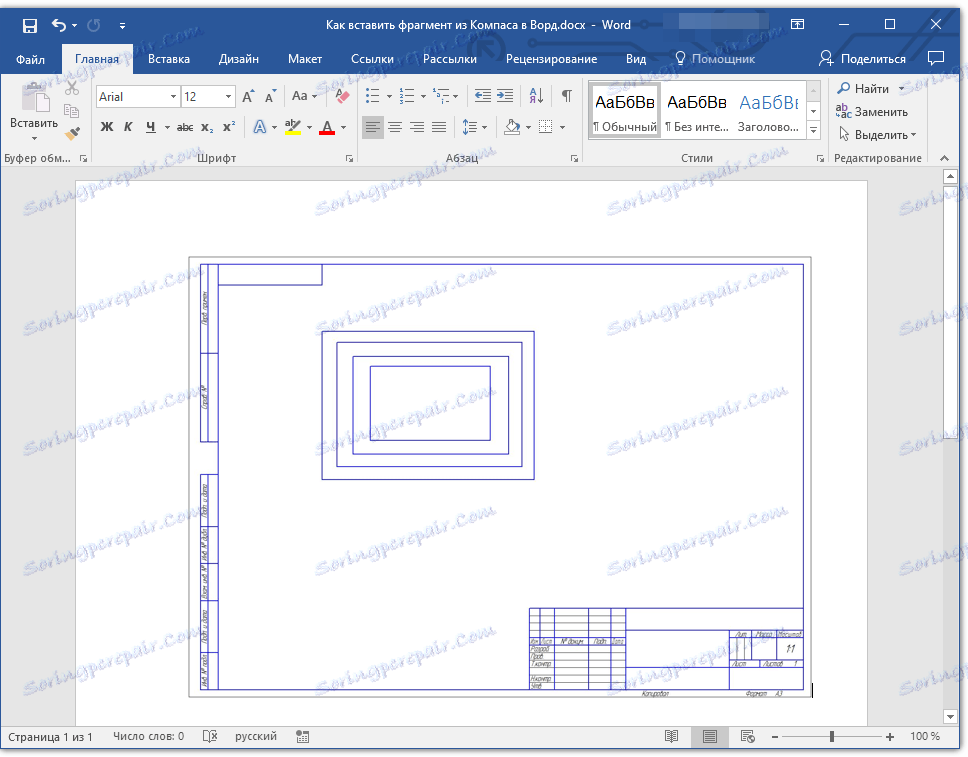
Забележка: Този метод също изключва възможността за редактиране на вмъкнат обект. Това означава, че можете да го промените, както всеки чертеж в Word, но не можете да го редактирате като фрагмент или рисунка в компаса.
Поставяне с редактиране
И все пак има метод, чрез който можете да вмъкнете фрагмент или чертеж от Compass-3D в Word по същия начин, по който е в CAD програмата. Обектът ще бъде достъпен за редактиране директно в текстов редактор, по-точно ще бъде отворен в отделен прозорец на Compass.
Поставяне с редактиране
И все пак има метод, чрез който можете да вмъкнете фрагмент или чертеж от Compass-3D в Word по същия начин, по който е в CAD програмата. Обектът ще бъде достъпен за редактиране директно в текстов редактор, по-точно ще бъде отворен в отделен прозорец на Compass.
1. Запазете обекта в стандартен формат Compass-3D.
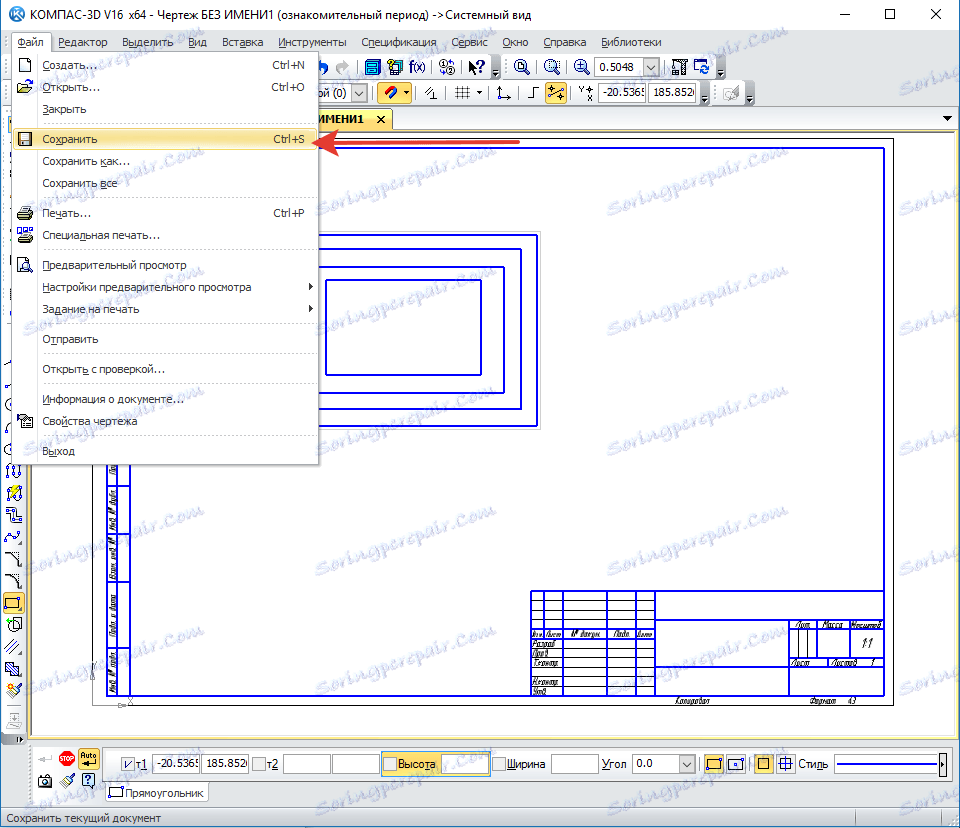
2. Отидете в Word, кликнете на желаното място на страницата и преминете към раздела "Вмъкване" .
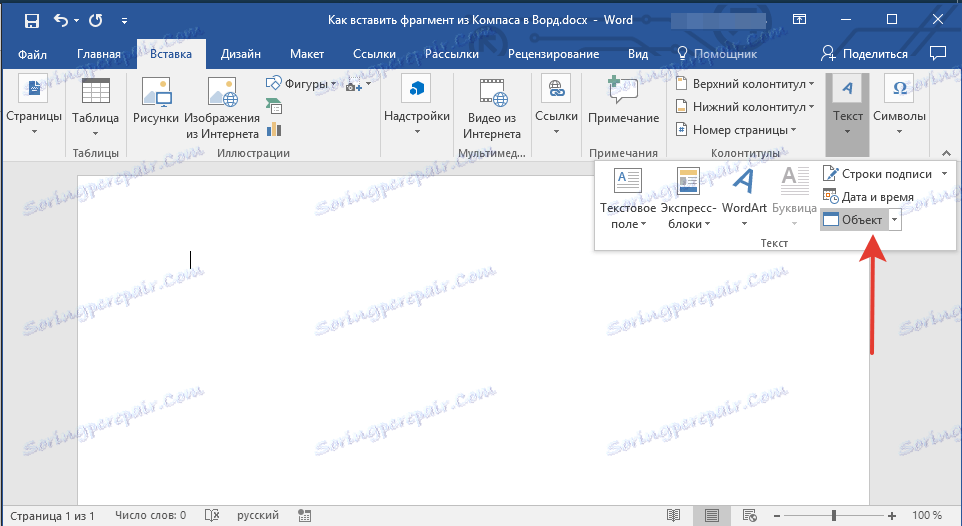
3. Кликнете върху бутона "Обект", разположен в лентата с инструменти "Бърз достъп". Изберете елемента "Създаване от файл" и кликнете върху "Преглед" .
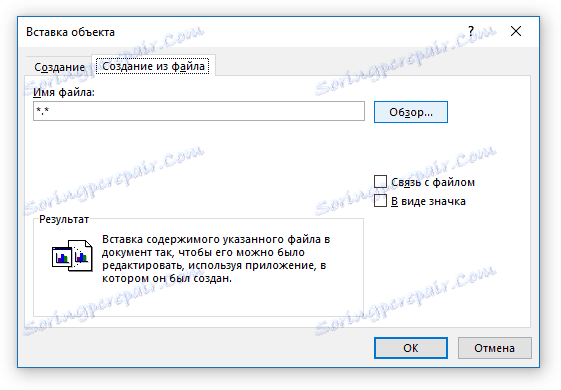
4. Придвижете се до папката, съдържаща компаса, създаден в компаса, и го изберете. Кликнете върху OK .
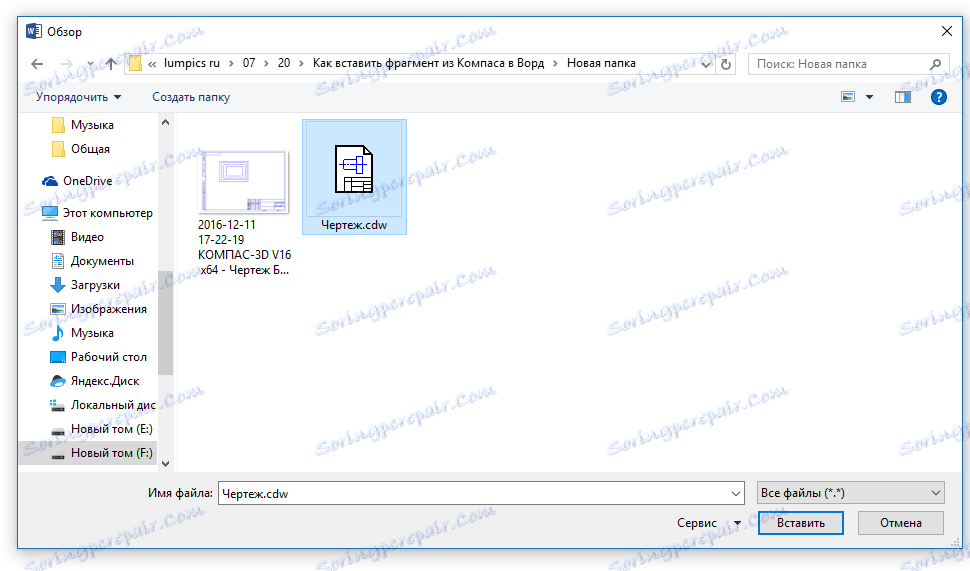
Компас 3D ще се отвори в средата на Vord, така че ако е необходимо, можете да редактирате вмъкнат фрагмент, чертеж или част, без да напускате текстовия редактор.
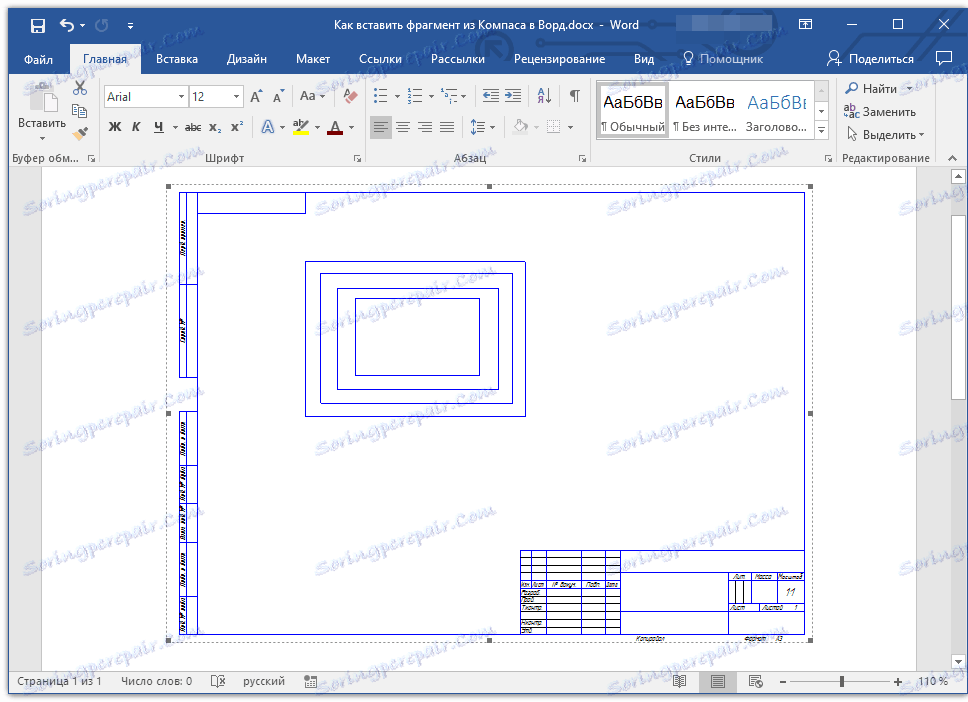
Урокът: Как да нарисуваме в Compass 3D
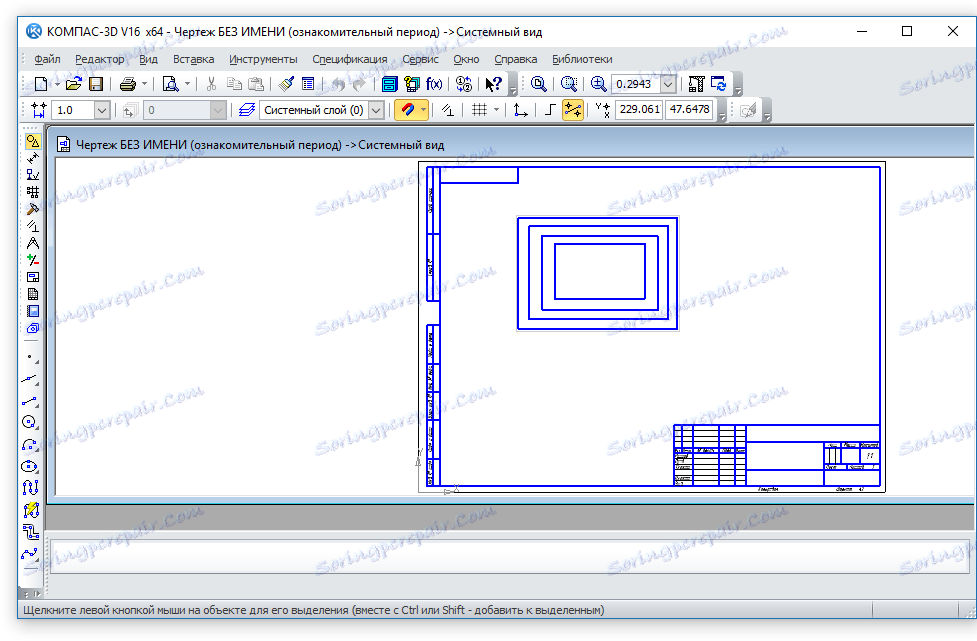
Това е, сега знаете как да вмъкнете фрагмент или друг обект от Компас в Словото. Производителна работа и ефективно учене.